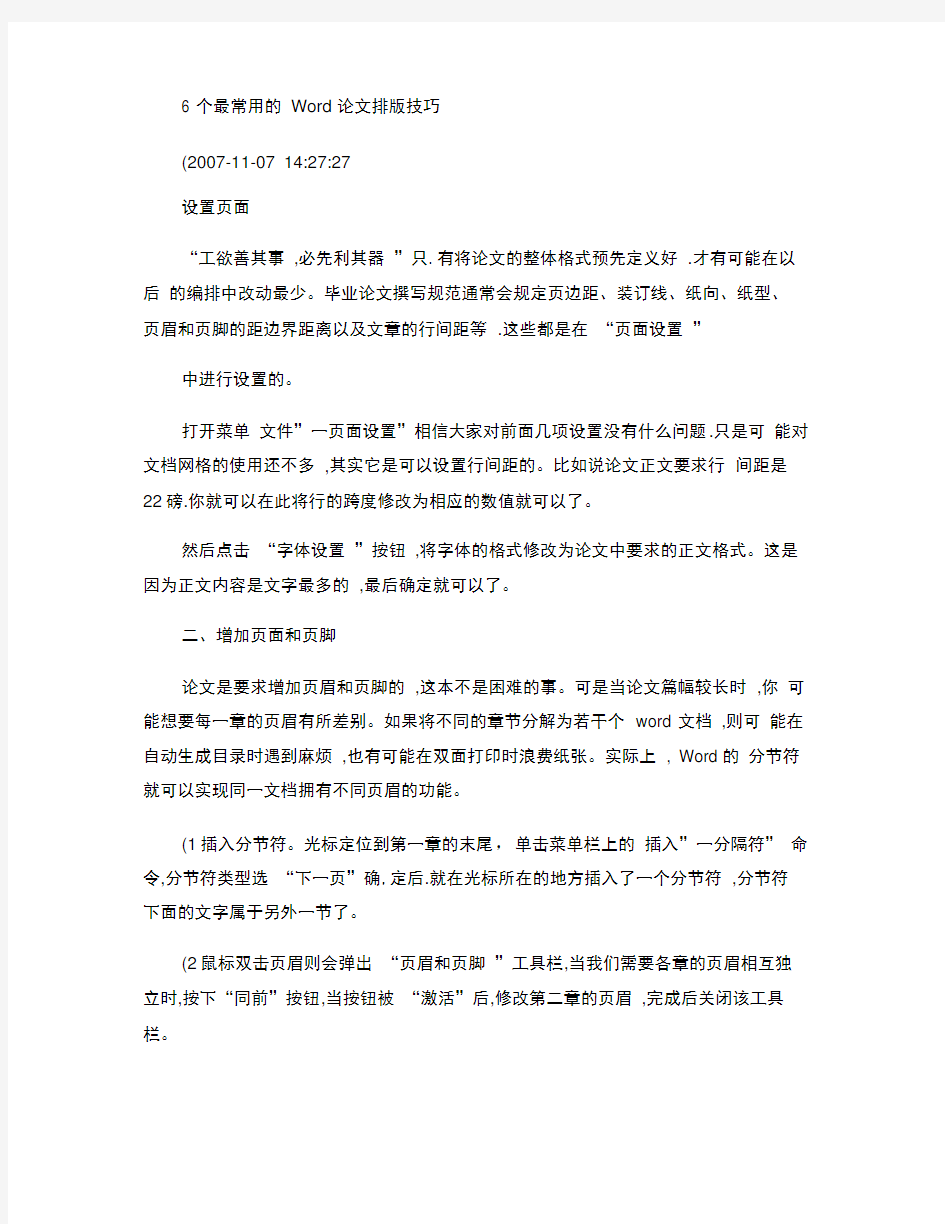
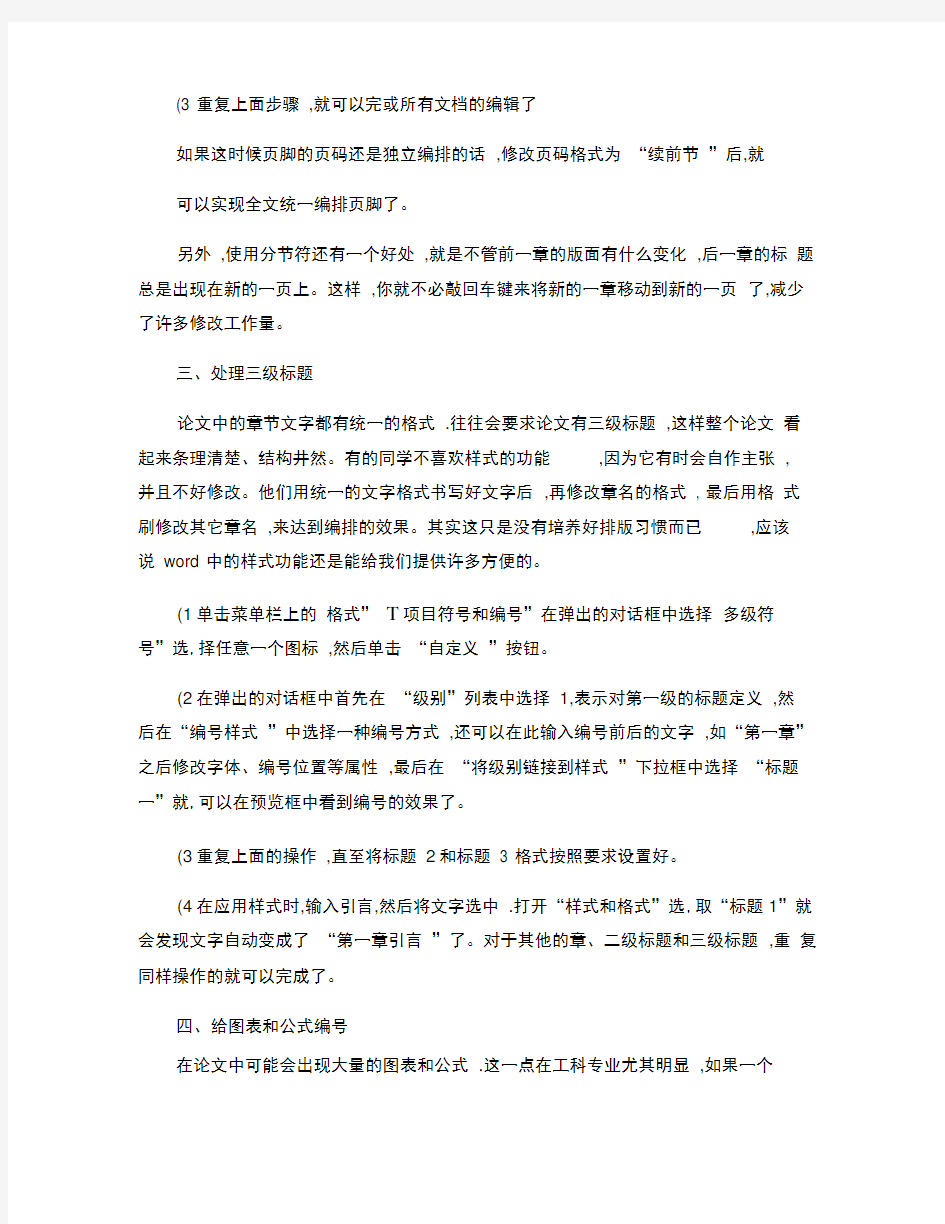
6 个最常用的Word 论文排版技巧
(2007-11-07 14:27:27
设置页面
“工欲善其事,必先利其器”只.有将论文的整体格式预先定义好.才有可能在以后的编排中改动最少。毕业论文撰写规范通常会规定页边距、装订线、纸向、纸型、页眉和页脚的距边界距离以及文章的行间距等.这些都是在“页面设置”
中进行设置的。
打开菜单文件”一页面设置”相信大家对前面几项设置没有什么问题.只是可能对文档网格的使用还不多,其实它是可以设置行间距的。比如说论文正文要求行间距是22磅.你就可以在此将行的跨度修改为相应的数值就可以了。
然后点击“字体设置”按钮,将字体的格式修改为论文中要求的正文格式。这是因为正文内容是文字最多的,最后确定就可以了。
二、增加页面和页脚
论文是要求增加页眉和页脚的,这本不是困难的事。可是当论文篇幅较长时,你可能想要每一章的页眉有所差别。如果将不同的章节分解为若干个word 文档,则可能在自动生成目录时遇到麻烦,也有可能在双面打印时浪费纸张。实际上, Word 的分节符就可以实现同一文档拥有不同页眉的功能。
(1插入分节符。光标定位到第一章的末尾,单击菜单栏上的插入”一分隔符” 命令,分节符类型选“下一页”确,定后.就在光标所在的地方插入了一个分节符,分节符
下面的文字属于另外一节了。
(2鼠标双击页眉则会弹出“页眉和页脚”工具栏,当我们需要各章的页眉相互独立时,按下“同前”按钮,当按钮被“激活”后,修改第二章的页眉,完成后关闭该工具栏。
(3 重复上面步骤,就可以完或所有文档的编辑了
如果这时候页脚的页码还是独立编排的话,修改页码格式为“续前节”后,就
可以实现全文统一编排页脚了。
另外,使用分节符还有一个好处,就是不管前一章的版面有什么变化,后一章的标题总是出现在新的一页上。这样,你就不必敲回车键来将新的一章移动到新的一页了,减少了许多修改工作量。
三、处理三级标题
论文中的章节文字都有统一的格式.往往会要求论文有三级标题,这样整个论文看
起来条理清楚、结构井然。有的同学不喜欢样式的功能,因为它有时会自作主张,
并且不好修改。他们用统一的文字格式书写好文字后,再修改章名的格式, 最后用格式
刷修改其它章名,来达到编排的效果。其实这只是没有培养好排版习惯而已,应该
说word 中的样式功能还是能给我们提供许多方便的。
(1单击菜单栏上的格式” T项目符号和编号”在弹出的对话框中选择多级符
号”选,择任意一个图标,然后单击“自定义”按钮。
(2在弹出的对话框中首先在“级别”列表中选择1,表示对第一级的标题定义,然
后在“编号样式”中选择一种编号方式,还可以在此输入编号前后的文字,如“第一章” 之后修改字体、编号位置等属性,最后在“将级别链接到样式”下拉框中选择“标题一”就,可以在预览框中看到编号的效果了。
(3重复上面的操作,直至将标题2和标题3 格式按照要求设置好。
(4在应用样式时,输入引言,然后将文字选中.打开“样式和格式”选,取“标题1”就会发现文字自动变成了“第一章引言”了。对于其他的章、二级标题和三级标题,重复同样操作的就可以完成了。
四、给图表和公式编号
在论文中可能会出现大量的图表和公式.这一点在工科专业尤其明显,如果一个
一个手工编号的话,在增加新的图表或删除旧的图表时,编号可能会成为一个大问题。其实Word 可以实现对图表的自动编号,那就是Word 的“题注”功能,而且在编号改变时自动修改引用此图表的所有内容,下面用表的编号为例说明。
(1按照论文要求,第一章表的编号是表1. X。单击菜单栏上的插入”一引用” 一题注”弹出题注”对话框。
(2新建一个标签,题注名修改为“图1.”确,定。当要插入第二个表时.重复这个命令,直接确定就可以了。Word 会自动按图在文档中出现的顺序进行编号。
(3在文档中引用这些编号时.比如“如表1.1所示”首,先要选择题注文字,然后在菜单栏中单击插入” f书签”给书签起一个名字后,确定。之后再将光标移动至需要引用的地方,单击菜单栏上的插入”一引用”一交叉引用”在弹出的对话框中,选择“引用类型”为“书签”。“引用内容”为“书签文字”就可以了。
(4当图(表、公式的编号改变时,文档中的引用有时不会自动更新。这时可以用鼠标右击引用文字,在弹出的菜单中选“更新域”。关闭文档后再打开时, Word 就会自动更新所有的域。
五、调整线宽
线宽的设置常用于以下两种情况,一是表格二是页眉,下面分别阐述:
(1 表格的线宽
专业的论文通常要求使用三线表,也就是顶线和底线为粗线而栏目线为细线的表格。有的同学绘制表格时,首先使用Word的默认表格形式(网格型绘制,之后再通过改变表格属性来达到三线的效果。这个过程比较繁琐,而且当论文中表格数量较
多时,可能会影响书写者的心情。其实在Word中可以很方便地绘制三线表:
第一步:单击菜单栏上的表格” f插入表格”在弹出的对话框中选择自动套用格式”。
第二步:在弹出的对话框中选择“简明型1”再,将“末行”前面的对钩号去掉,设置为默认格式就可以了。当然我们也可以根据需要对此样式进行修改,当表格中不止三线时。可以使用“表格与边框”工具栏中的“绘制表格”按钮来补充直线。
顺便说一句,可能有的同学已经将表格设置好,要想修改为三线表,只需要选择表格后,点鼠标右键选择“表格自动套用格式”就,可以达到效果了。
(2页眉线宽
当需要页眉时,就可能会要求页眉文字下面带有一条下划线.这个时候,可以先选中页眉文字,然后单击菜单栏上格式”一边框和底纹”。在弹出的对话框中,选择自定义”选项。然后点击“下边框”按钮。再根据需要选择合适的线宽和线型,就可以设置好所需的页眉线样式了。当然,你也可以使用此方法来删除系统默认的下划线。
六、制作目录
一篇论文肯定是需要一个目录的,有的同学是手工地一章一节地打上去。这种方法的缺点一是目录不容易对齐,二是当正文内容发生变动时,有时会忘记修改目录。
实际上.如果你是使用样式编号的方法来编写三级标题的话,你可以很方便地自动生成目录,将光标定在文章开头处,单击菜单栏上的插入”一引用”一索引和目录”按,照要求选择一种目录格式,再根据需要确定显示级别的数量,最后确定,一个整齐美观的目录就出现了。
如果你的论文没有使用样式来编排也没关系的,你可以在“大纲”工具栏中进行设置。将光标移动至“第一章引言”文字的前面,然后在“正文文本”下拉框中选择1级. 就可以了。重复这一个过程,直至完成所有的章节名,然后用和上面介绍的同样的方法就可以自动生成目录了。
当正文中的文字修改后,或者增加了新的章节,就需要更新目录。方法是在“大纲”工具栏中点击“更新目录”在,弹出的对话框中,如果只是文字修改了。就选择“只
更新页码”如;果是章节也有所变化,就选择“更新整个目录”从,而实现了目录的更新。
一篇好的论文不仅表现在内容上,形式同样是非常重要的。我们只有掌握好Word 这些排版技巧,才可能在书写论文中达到事半功倍的效果。当然,文中所述的方法也可以用于一般论文和书籍的书写。